1.在标签制作软件中设置背景颜色,勾选打印背景,打印确定,如图所示:
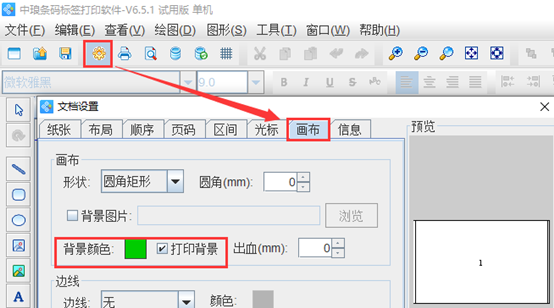
点击软件左侧的“插入位图”按钮,在画布上绘制一个位图对象,双击位图,在图形属性-数据源中,点击“+”号按钮,数据对象类型选择“手动输入”,点击左下角的“浏览”,选中要插入的图片-打开-添加-确定。如图所示:
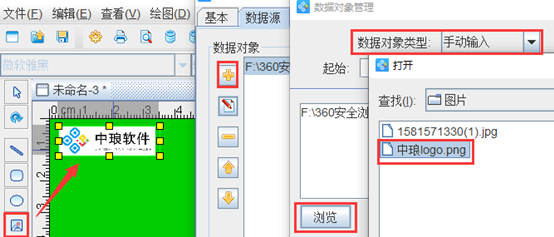
点击软件左侧的“线段”按钮,按住shift键在画布上绘制线段按钮,双击线段,在图形属性-基本中,设置线条颜色及粗细,绘制一条线条后可以复制粘贴,也可以按照以上步骤重复操作。如图所示:
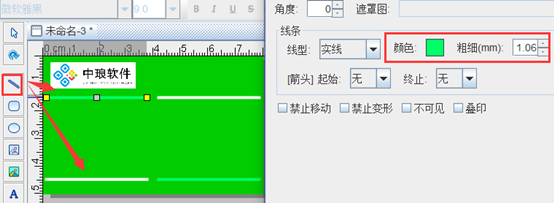
点击软件左侧的“实心A”按钮,在画布上绘制一个普通文本对象,双击普通文本,在图形属性-数据源中,点击“修改”按钮,在下面的状态框中手动输入要添加的信息,点击编辑。
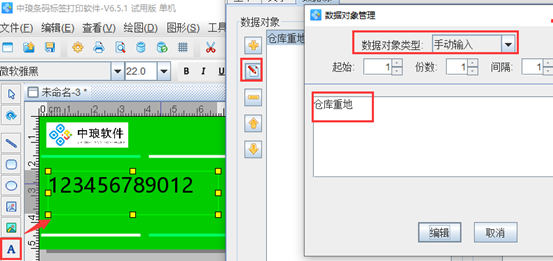
在文字中,可以根据自己的需求自定义进行设置,这里设置文字的样式为“粗体”、大小为“36”,颜色为“白色”,对齐方式为“居中对齐”,字间距为“4”,点击确定,如图所示:
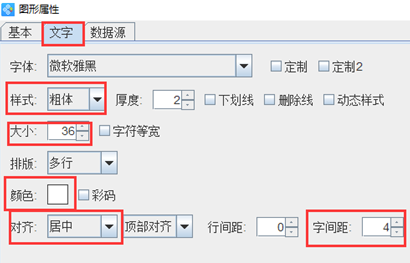
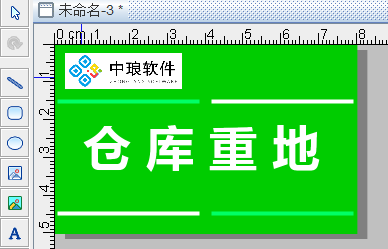
然后按照以上步骤在标签上添加文字,效果如图所示:
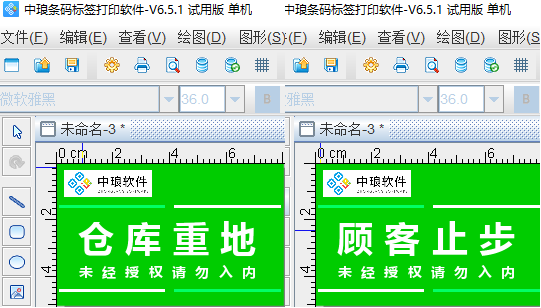
标签制作软件支持多种数据对象类型,在软件中设计好一个模板之后,可以把可变信息保存到Excel表中导入到标签制作软件,即可批量生成相应的标签。以上就是有关制作商场超市标签的步骤,它适用于各个行业,有需求的用户,可以下载试用。
如何制作超市商场标识
网址:http://www.shangtaiw.com/b2b/easynet/news/itemid-56664.html


